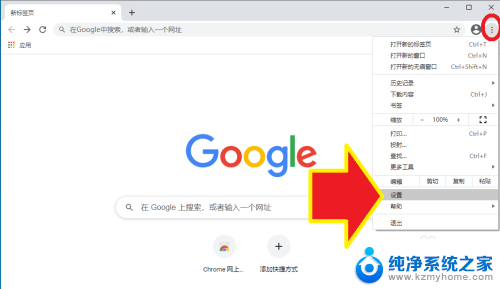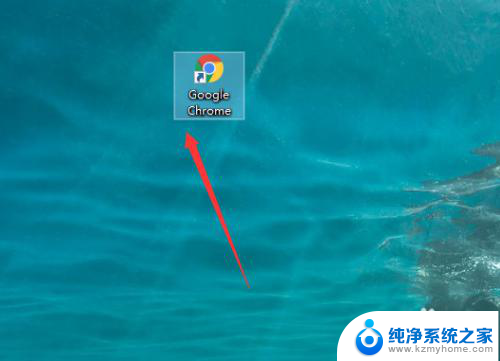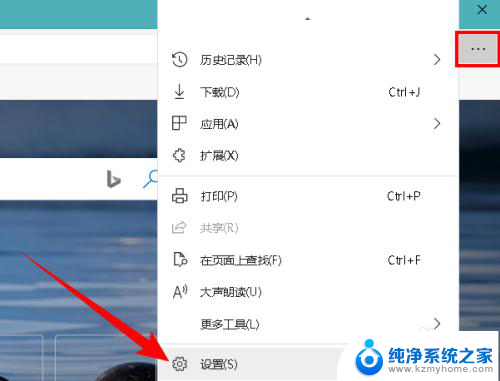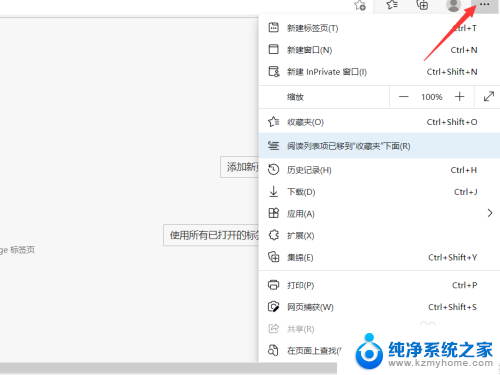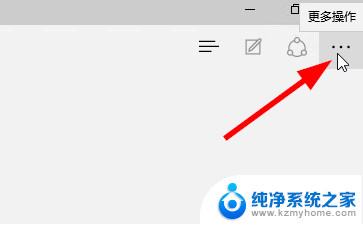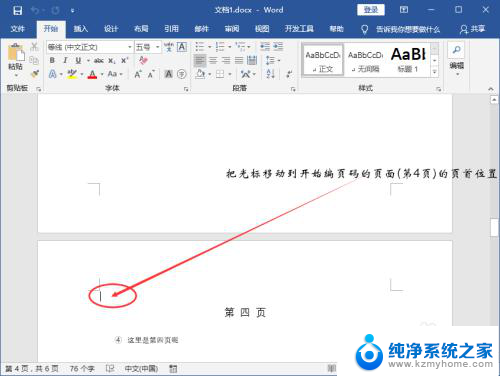chrome主页设置 chrome设置启动时打开主页的步骤
更新时间:2024-02-02 13:59:07作者:jiang
在现代社会中人们对于互联网的依赖程度越来越高,作为最受欢迎的网络浏览器之一,Chrome给我们提供了快捷、高效的上网体验。有时我们可能希望在打开Chrome时直接跳转到自己喜欢的主页,以节省时间并提高工作效率。如何设置Chrome启动时打开主页呢?下面将为大家详细介绍这一步骤。通过简单的设置,我们可以轻松地实现个性化的上网体验,让浏览器与我们的需求更加贴合,带来更加便捷的上网体验。
步骤如下:
1.在Chrome浏览器主界面,点击右上角的更多按钮。
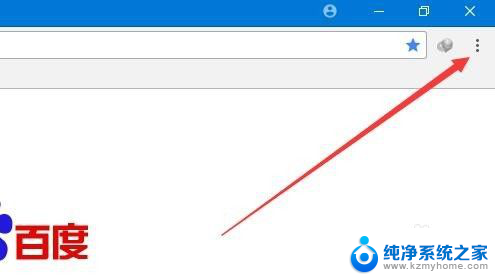
2.在打开的下拉菜单中,点击设置菜单项。
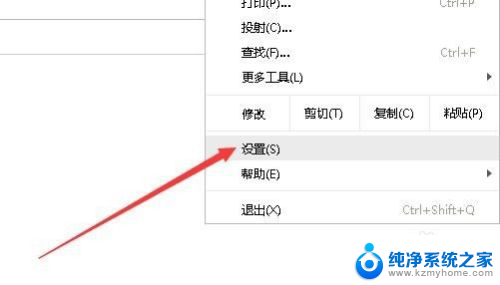
3.这时就会打开chrome浏览器的设置页面,找到“显示主页按钮”设置项。把其后面的开关设置为打开。
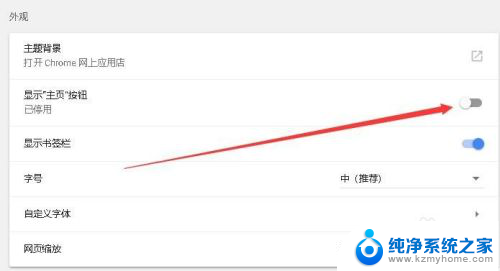
4.这时下面的各项即可选择了,我们选择下面的一项。然后输入主页的网址。这样以后再点击chrome浏览器工具栏上的主页按钮,就可以快速打开刚刚设置的主页了。
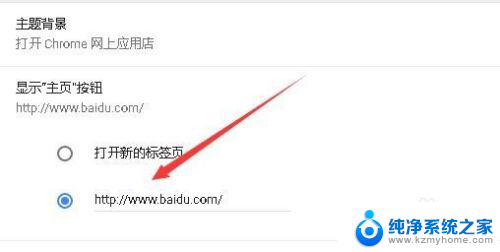
以上就是chrome主页设置的全部内容,如果您遇到这种情况,可以按照以上方法解决,希望这能对大家有所帮助。